Google Sheets, Slides, Apps Script, générer des graphiques sur mesure : l’organigramme
Dans la série génération de graphique, après la jauge, je vous propose une nouvelle déclinaison : créer un organigramme.Google Sheets permet de créer des graphiques de type organigramme : Ce type de graphique affiche bien […]
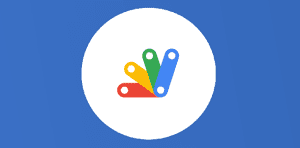
Ce que vous allez découvrir
- Qu’est-ce qu'un organigramme ?
- Préparez vos modèles d'étiquette
- Préparez vos données
- Script complet pour générer un organigramme avec Google Slides
Google Sheets, Slides, Apps Script, générer des graphiques sur mesure : l’organigramme

Dans la série génération de graphique, après la jauge, je vous propose une nouvelle déclinaison : créer un organigramme.
Google Sheets permet de créer des graphiques de type organigramme :
Ce type de graphique affiche bien les données hiérarchisées, mais reste assez limité. Rendons à César ce qui lui appartient, l’outil de génération d’organigrammes de la suite Microsoft Office, « Smartart », est très performant : à partir d’une simple liste à puces, Word ou PowerPoint génère des organigrammes sur mesure, dynamiques et mis en forme.
L’organigramme généré par Google Sheets n’est pas modifiable directement, les couleurs, le nombre d’informations et leur mise en forme dans chaque étiquette sont très limitées, bref, une belle promesse, mais décevante.
Ni une, ni deux, ni rien du tout, j’ai pris mes cliques et mes claques et je me suis lancé dans la génération de graphiques sous forme d’organigramme.
À partir d’une table de données, je peux à présent produire un graphique de ce genre :
Voici un exposé de ma recherche et de la démarche que j’ai mise en place.
Qu’est-ce qu’un organigramme ?
Il s’agit d’un ensemble de cartes d’identités personnalisées, reliées entre elles par des connecteurs, réparties par niveau hiérarchique.
À partir de cette définition, j’ai mis en place la procédure suivante :

Google Slides : créer un modèle d’étiquette avec des champs de fusion
Veuillez prendre un abonnement Premium pour accéder à cette ressource
L’accès à cette ressource se fait en vous abonnant à Premium. Vous donnant également accès à toutes les autres ressources étiquettées « Premium ».

Cet article est réservé aux abonnés. Pourquoi ?
Fournir tout ce contenu nous demande beaucoup de temps, des ressources et une veille permanente. Accédez à ce contenu en rejoignant notre super communauté, pour tous nous remercier 💪
Besoin d'un peu plus d'aide sur Google Slides ?
Des formateurs sont disponibles toute l'année pour vous accompagner et optimiser votre utilisation de Google Slides, que ce soit pour votre entreprise ou pour vos besoins personnels !
Découvrir nos formations Google Slides
- Articles connexes
- Plus de l'auteur

 Sheets
Sheets  Agenda
Agenda  Forms
Forms  Apps Script
Apps Script  Gmail
Gmail  Chat
Chat  Meet
Meet  Contacts
Contacts  Chrome
Chrome  Sites
Sites  Looker Studio
Looker Studio  Slides
Slides  Docs
Docs  Drive
Drive  AppSheet
AppSheet  Admin Workspace
Admin Workspace 
 Android
Android  Chromebook
Chromebook  Equipements Google
Equipements Google  Google Cloud Platform
Google Cloud Platform  Google Photos
Google Photos  Maps
Maps  Youtube
Youtube 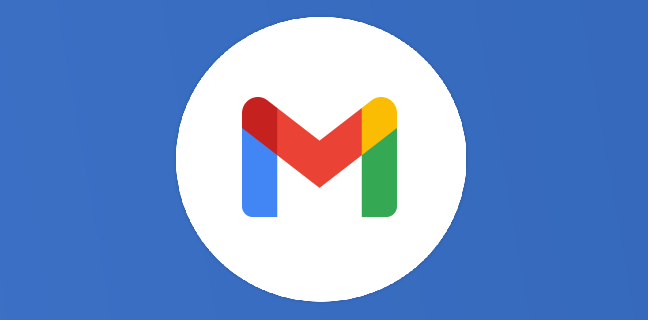

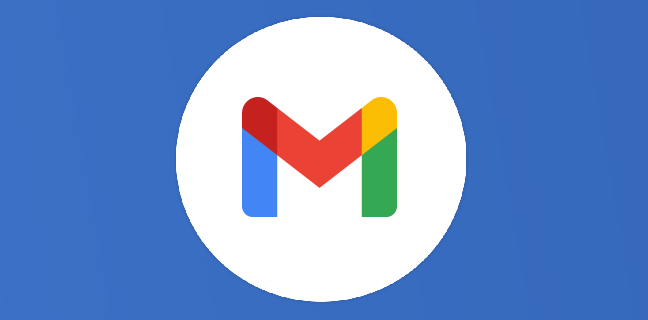
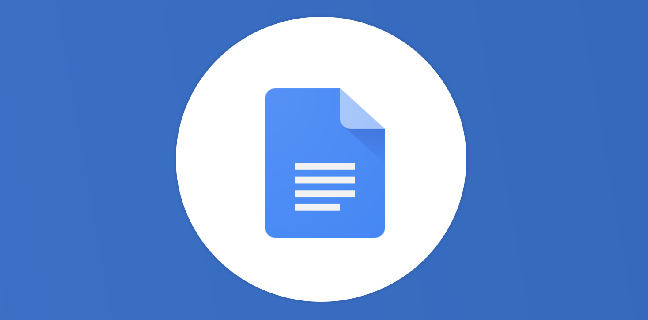
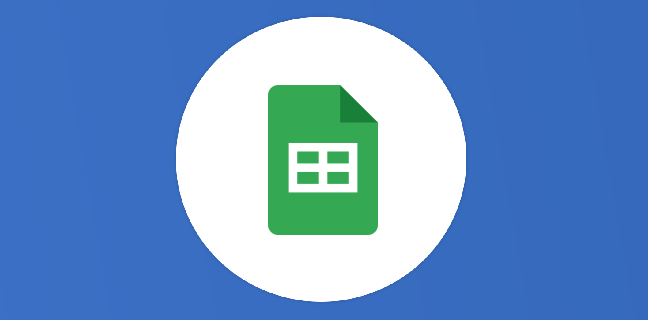
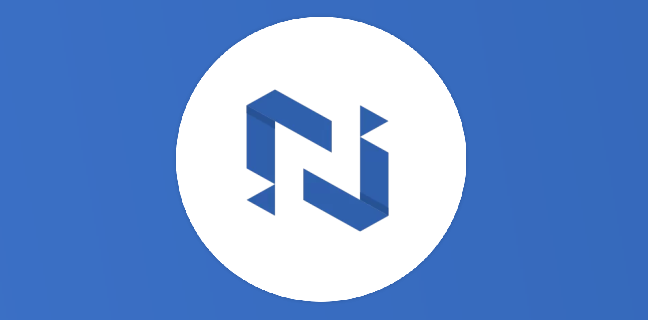




3
Note du cours
(0)
(0)
(1)
(0)
(0)